Port-Forwarding für den Technicolor DPC3848VE einrichten
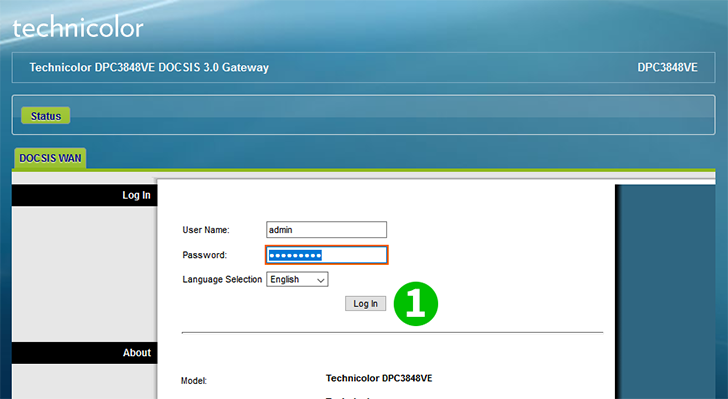
1 Melden Sie Sich an Ihrem Router mit Benutzername und Passwort an (Default-IP: 192.168.0.1 - Default-Benutzername/Passwort: admin/cisco)
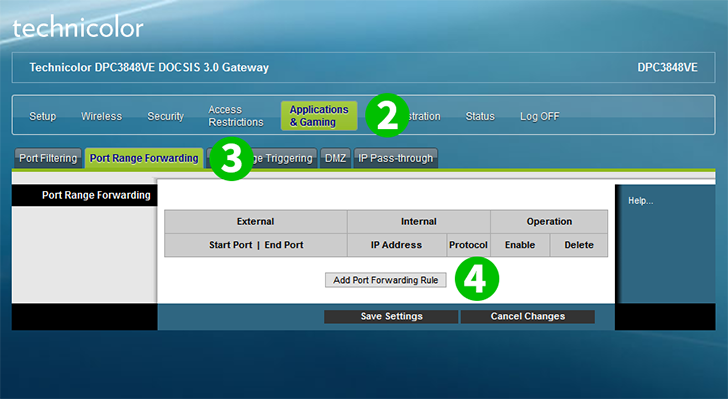
2 Klicken Sie auf "Aplications & Gaming"
3 Klicken Sie auf den Reiter "Port Range Forwarding"
4 Klicken Sie auf den Button "Add Port Range Forwarding Rule"
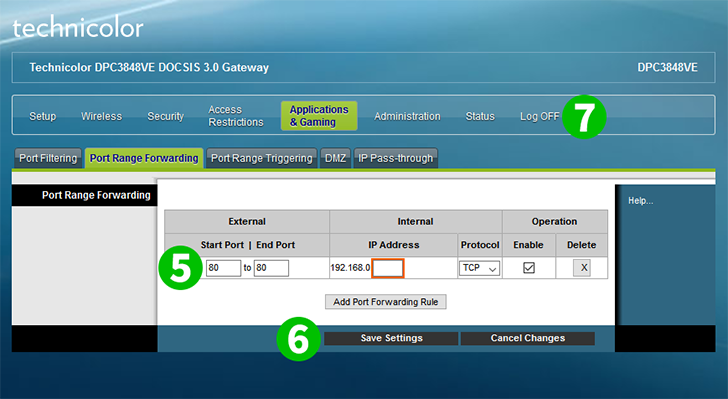
5 Geben Sie 80 in die Felder Start Port und End Port und die (vorzugsweise statische) IP-Adresse des Computers, auf dem cFos Personal Net läuft, in das Feld IP Address ein
6 Klicken Sie auf den Button "Save Settings"
7 Melden Sie Sich von Ihrem Router ab, indem Sie auf "Log OFF" im Hauptmenü oben rechts klicken
Port-Forwarding ist jetzt für Ihren Computer eingerichtet.